液化教程,用液化使人物照片更加完美
時間:2024-03-08 12:46作者:下載吧人氣:23
本篇教程當中的關鍵詞是“液化”,它是個深受歡迎的效果,尤其女性朋友,你后期看到你更美更瘦的效果,都是液化的功勞,教程中詳細介紹怎樣使用液化使你的照片更完美,一起來學習一下吧。
第1步:
在Photoshop 中打開我們想要修飾牙齒的圖片。首先,讓我們評判一下我們需要做的:我看到相比于其他牙齒,這兩個門牙有點太長(兩顆門牙應該是比周圍的牙齒更長一點,但只是一點點)。所以,這就是要解決的事情。我將把一些牙齒的尖磨平,并且盡量使全部牙齒都在一條水平線上。她的牙齒實際上是相當完美的,但這個鏡頭的角度使它們看起來有點歪且不均勻。

圖1
第2步:
在濾鏡菜單中選擇液化。當液化對話框出現時(如圖2所示),放大到最大(按Command-+ ; [ 加號;PC:Ctrl-+] 幾次)。然后,確保你選中了工具欄頂部的第一個工具(在對話框的左側;叫作向前變形工具,它讓你可以向四周圍推動圖像)。使用液化濾鏡工作的關鍵是做很多很小幅度的移動—不要只是選取一個大刷子工具來推動周圍的圖像移動。讓你畫筆的大小(在右側的畫筆大小區域)只比你修飾的部分大一點點。現在,只需輕輕向上微調左側牙齒幾次就可以縮短它們,并去掉牙齒尖(如果這是一個單詞)。
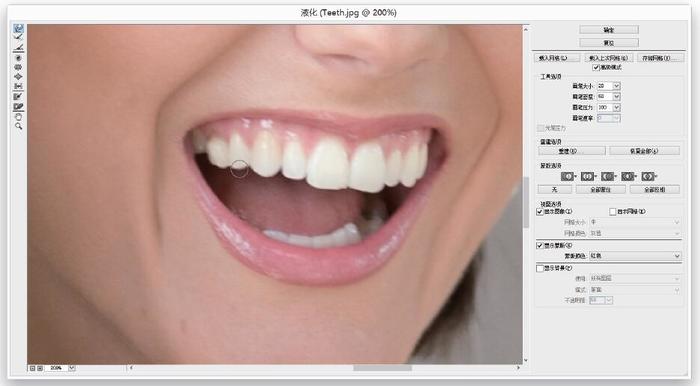
圖2
第3步:
現在,我們要做更多相同的事。讓我們修飾前方中部的兩顆牙齒。輕輕地向上移動它們一點,使它們變短,然后把最右邊牙齒的牙尖向下移動一些。選擇非常小的畫筆尺寸(掌握液化修飾的最大的秘密之一就是讓你的畫筆只比你想要移動的部分大一點點。如果你陷入困境,那很可能是因為你選擇的畫筆過大了),然后將那尖尖的牙齒變平(如圖3所示)。
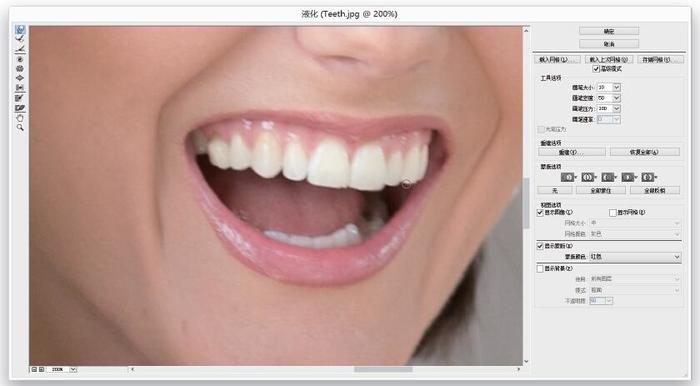
圖3
第4步:
所以,這就是基本的過程:你要一顆一顆的移動牙齒。為了使牙齒更長,單擊牙齒的底部附近,并且輕微向下移動一些。如果你想封閉一個牙縫,選擇一個非常小的筆刷單擊一側的牙齒,并向兩側輕移。這里,我將兩顆門牙左側的牙齒都磨平了。
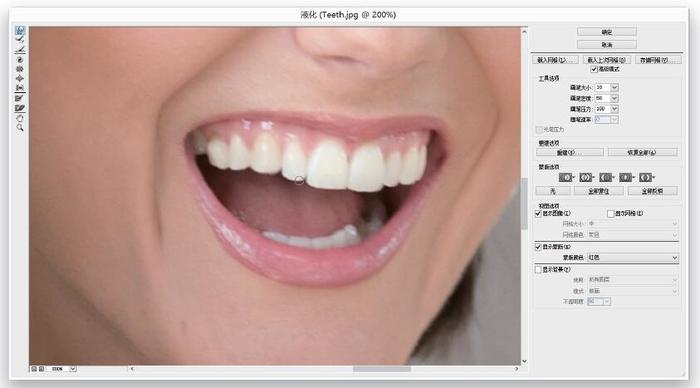
圖4

圖5

圖6
我的目標是讓一切都完美的保持在一條線上。即使是牙醫看到我在這里做的,都會變得卑躬屈膝,因為它不是“醫學意義”上的正確(嘿,我只是創造了另一個新術語),所以我們不必擔心關于牙齒實際吃食物的問題,因它們只是存在于我們的照片中。
其他4種我們用液化修飾的情況
液化本身絕對是一個令人驚嘆的強大工具,這里還有另外4 種它可以派上用場的情況(雖然你自己會發現更多的理由和方式來使用它,但這4 種情況你會遇到地更頻繁,而且它是適合做這個工作的最佳工具)。此外,你會了解到有關修飾照片的另一件事是,一旦你開始糾正某些問題,如衣服的波痕或褶皺,這些問題在圖片中非常顯眼,所以你會想要盡快找到它們并使用液化快速修復它們。
(1)修復衣服的波痕或褶皺:
如果你看到一個折痕或波痕,或任何需要折疊一些的部位,那就把它疊起來。你將會使用相同的液化工具,就像我們為牙齒整形那樣—正向變形工具(它在工具欄頂部,左側的第一個工具)。同樣的應用規則:使畫筆稍大于折痕或其他你想要移動東西,然后只需要輕輕地推動它,就像你在移動粘稠的液體(如糖蜜)時一樣就可以了。
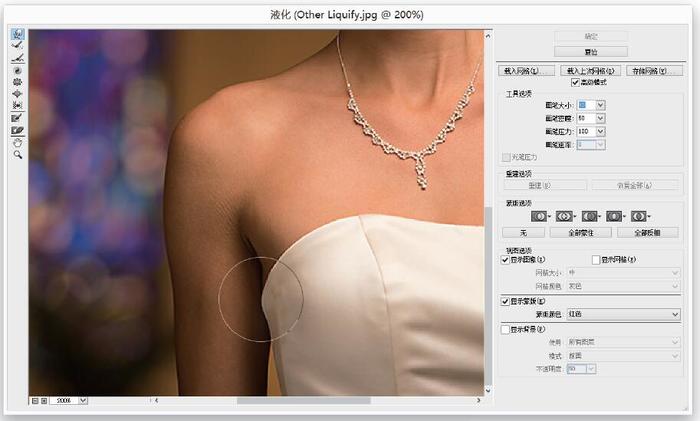
圖7
(2)縮小鼻子的尺寸:
液化有一個特殊的功能,就是可以使東西變小,叫作褶皺工具(左邊工具欄中第5 個工具)。使用它的時候,把畫筆尺寸調整到比你想縮小部分的大小大一些(在張照片中,我們要讓新娘的鼻子變小,雖然它并不真的需要),不要涂畫,只要單擊一下。每一次單擊,筆刷區域里的部分就會縮小一點。如果縮小得太多,只需按下Command-Z(PC:Ctrl-Z)組合鍵,它就會撤消你做的上一步。你也可以用這個減少“蟲眼”。

圖8
(3)增大眼睛:
一個非常流行的人像修飾是把拍攝對象的眼睛變大(一直流行于雜志封面),并 且這很容易做到。你會用到褶皺工具的親戚(它會使東西變得更小)。這就是膨脹工具,它使東西變大。它的工作方式與擠壓工具相同:你只需要在拍攝對象的眼睛上移動(一次只做一只眼睛),讓它比眼睛和眼瞼稍大一些,然后單擊。每次單擊時,眼睛就會變得大些。記住,如果眼睛放大過度,或者它看起來不太自然,就使用我剛才提到的鍵盤快捷鍵撤消它。
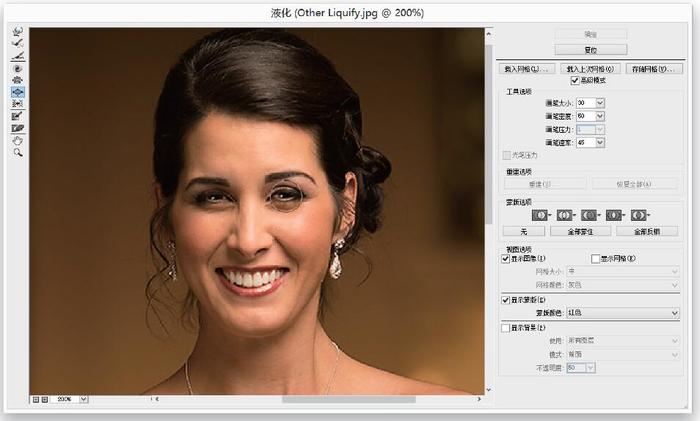
圖9
(4)平滑身體部位:
這是另一個我會多次做的調整,尤其是當你的人物肩膀是裸露的(現在的新娘似乎都想要無肩帶婚紗,所以是非常有必要知道這個的)。你會用到正向變形工具(就像我們修整凹凸褶皺的衣服一樣),只是將突出在肩膀外沿線的骨頭輕微調回去(如圖10所示)。
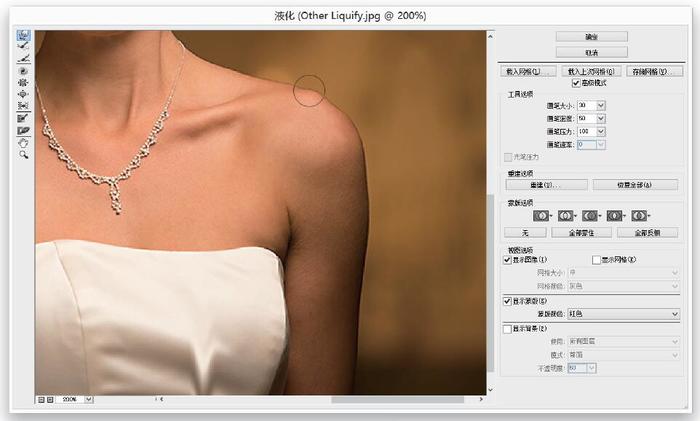
圖10
提示:把你不想移動的區域凍結
如果你想大面積移動一個人的面部(如收縮臉的兩側),你就得冒著移動你不想移動部位的危險(比如他們的眼睛、臉頰或是耳朵)。你可以通過使用凍結蒙版工具(工具欄從的底部往上數第4個工具)鎖定面部中心這個區域,或是他們的耳朵。涂畫他們的眼睛或臉頰,該區域將出現發紅的色調,現在它就不會移動了。當你完成后,用解凍蒙版工具清除那些紅色的冷凍區(就在凍結蒙版工具的下面)。
以上內容節選自人民郵電出版社《Photoshop+Lightroom攝影師必備后期處理技法》

網友評論